Cómo editar productos grupales en WooCommerce
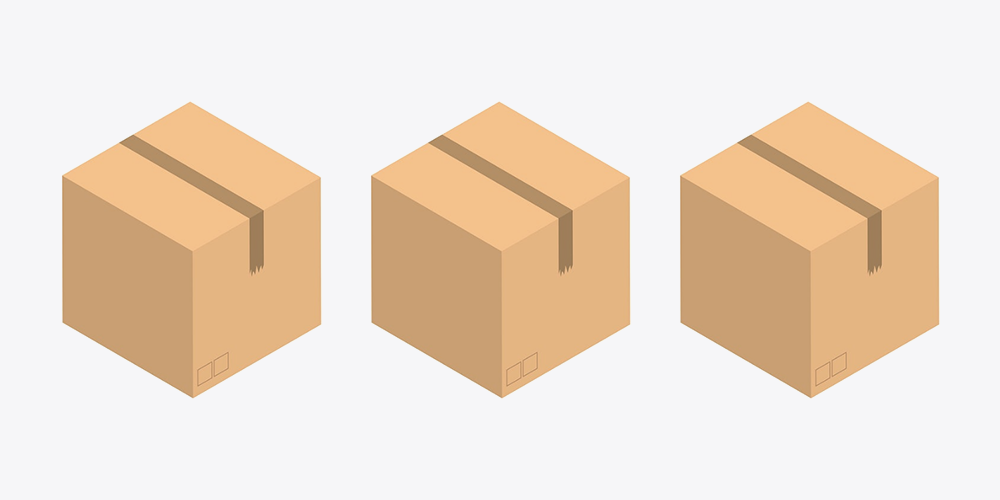
¿Atascado en cómo cambiar los precios de los productos, títulos u otros atributos para una gran cantidad de productos? Esta guía tiene como objetivo resolver este problema utilizando varios complementos de edición por lotes.
Para una cantidad limitada de productos y atributos de productos limitados, podemos actualizarlo a través de la opción de edición masiva de WooCommerce, ¿verdad? Pero cuando tenemos una tienda que vende miles de productos y muchas categorías y subcategorías, etc., es un poco difícil si tenemos que filtrar los productos de edición correctos. ¡La siguiente solución son los complementos!
En esta guía podemos comprobar cómo editar categorías de productos grupales usando 3 complementos diferentes. ellos son:
- ELEX WooCommerce Edición avanzada por lotes de productos, precios y atributos
- WP Compress - Optimizador de imágenes
- Precios WISDM específicos del cliente
- Editor de hojas de trabajo del grupo de consorcio
Veamos uno por uno cómo editar productos de WooCommerce de forma masiva utilizando los complementos enumerados anteriormente.
1. Edición por lotes avanzada de ELEX WooCommerce
Esta Complementos ricos en funciones Viene con filtros avanzados para clasificar los productos correctos en la lista de productos de su tienda. Si no puede encontrar los atributos de productos exclusivos de su tienda en este complemento, ¡puede crearlos y editarlos!
Vea el proceso paso a paso para editar productos por lotes usando este complemento.
Paso 1: Instalar y activar el complemento
Luego ve a tu tablero de WordPress y ve a WooCommerce> Productos de edición por lotes.
Paso 2: filtre los productos de edición por lotes
Se mostrará una página de filtrado de productos.
Esto le permite filtrar productos según el título, la etiqueta, el tipo, la categoría, el precio o la descripción.
Si su tienda vende productos variables, puede optar por filtrar según los atributos globales y personalizados de su tienda.
- Atributos de productos (OR grupos): Esto le permite ingresar valores de atributos en cuadros de texto. Se filtrarán todos los productos con al menos un valor de atributo.
- Atributos del Producto (Agrupación por I): Esto filtra el producto si todos los atributos ingresados están disponibles para el producto.
- Atributos personalizados: puede ingresar atributos personalizados para filtrar productos que contienen variaciones de atributos.
Al filtrar, la lista puede contener algunos productos innecesarios. Para evitar esto, puede excluir ciertos productos por ID, categoría y subcategoría.
Después de configurar el filtro, debe revisar la lista filtrada.
Paso 3: revisa los productos filtrados
Con esta revisión, puede verificar si se excluyen todos los productos necesarios y se filtran todos los productos innecesarios. Si encuentra esto, puede volver al paso anterior para restablecer el filtro haciendo clic en el botón "Atrás". Para excluir ciertos productos, simplemente puede desmarcar el cuadro de texto correspondiente.
Después de obtener una vista previa del producto, el siguiente paso es editarlo.
Paso 4: Crear una edición por lotes
Este complemento de edición masiva proporciona algunas de las características predeterminadas del producto para la edición.
Hay opciones para realizar cambios de grupo (y opciones de eliminación) de información general de productos, precios, inventario, peso/dimensiones, atributos, configuración de impuestos, variaciones y categorías.
Por ejemplo: actualice fácilmente sus productos para sugerir nuevas categorías de entrega. Aquí aplico T-Shirt Class a productos de camisetas filtrados.
Quedará reflejado en las diferentes páginas del producto camiseta.
Vea otro ejemplo: establezca un precio fijo de $ 20 para todas las camisetas para una venta rápida.
Esto se reflejará en la página de la tienda como se muestra a continuación.
Cheque documento Se utiliza para explorar más opciones de edición en detalle.
Si no puede encontrar atributos específicos del producto en este complemento, vaya a ajustar sección y crear.
En el área de texto, puede ingresar propiedades personalizadas y guardar.
Puede encontrar esta y otras propiedades predeterminadas en la página de edición.
Aquí puede establecer el valor de todos los productos filtrados para actualizar este atributo personalizado.
Una vez que haya configurado todas las ediciones necesarias, puede hacer clic en Continuar. Si necesita cambiar algo del paso anterior, puede retroceda o restablezca todos los puntos de ajuste con un solo clic.
Paso 5: Planifique las ediciones del grupo
Puede actualizar estos cambios de productos inmediatamente, programarlos más tarde o como un proceso repetitivo.
Si elige hacerlo ahora, puede marcar Guardar como trabajo, Permitir cancelar la actualización, nombrar el trabajo y guardar la información de actualización en un archivo de registro.
Si planea programarlo en una fecha posterior y como una actualización recurrente, puede programar la fecha y hora de la actualización, así como la fecha y hora para volver al valor anterior, si es necesario, la frecuencia de actualización, como diario, semanal o mensual y seleccione La información se guarda en registros.
Si todo está configurado correctamente, puede hacer clic en Finalizar. De lo contrario, si se necesitan cambios, puede volver al paso anterior.
Paso 6: Realice la edición por lotes
Una vez que se hayan configurado y realizado todas las ediciones, aparecerá una sección que indica que la actualización se realizó correctamente.
Puede cancelar la actualización desde allí si es necesario. Si todo se actualiza correctamente, haga clic en Continuar.
Todos los trabajos guardados se enumerarán en la sección Trabajo, junto con detalles como los campos seleccionados y los detalles del cronograma.
Cada trabajo tiene 7 botones para editar, cancelar, copiar, iniciar, restaurar o eliminar el trabajo, así como cancelar la programación y descargar archivos de registro. Si cambia de opinión o hace clic accidentalmente en un botón para actualizar, no tiene que preocuparse. Sí, hay una opción para deshacer la última actualización de la página de filtro. Puedes simplemente hacer clic en él.
Con este complemento avanzado de edición por lotes, puede editar por lotes de manera efectiva con varias opciones de filtrado y atributos sin dañar otros productos en su tienda.
Con el complemento ELEX Bulk Edit WooCommerce para productos, precios y atributos, puede editar cualquier atributo del producto que desee. Por lo tanto, este es un paquete completo, ya que no necesita instalar complementos especiales separados para editar varios atributos del producto, como complementos para la edición grupal de precios, imágenes, categorías, etc.
Luego, veamos un complemento que ayuda a comprimir todas las imágenes en su sitio web. Como mencioné anteriormente, este es un complemento especial que solo usted puede usar como una herramienta de optimización de imágenes todo en uno.
2. Optimizador de imágenes comprimidas de WP
Este complemento de optimización de imágenes también proporciona optimización de imágenes por lotes, así como recuperación por lotes. Sin embargo, si descubre que su sitio web tarda más en cargarse que el tiempo de carga promedio, ¡es hora de optimizar el sitio web!
Sí, lo primero es optimizar las imágenes de tu web reduciéndolas a un tamaño pequeño sin que pierdan su calidad. Para hacer esto, puede usar este complemento para WP Compress en su sitio web de WooCommerce. Dado que las imágenes son uno de los atributos de producto más importantes en una tienda WooCommerce, tiene sentido optimizarlas, ¡ya que puede haber muchas imágenes en una página!
Puede usar este complemento para realizar 3 operaciones de imágenes por lotes, como:
- compresión: Se utiliza para comprimir la imagen a un tamaño más pequeño.
- convalecer: restaura la imagen comprimida a su tamaño anterior.
- excluir: Excluir productos de imágenes comprimidas durante las actualizaciones por lotes.
¿Cómo integrarlo con tu tienda WooCommerce? Sigue estos pasos.
Paso 1: Instalar y activar el complemento
Descarga gratuita de WP Compress desde WordPress. Instálalo en tu tienda WooCommerce y actívalo.
Te pedirán una clave API. Así que regístrese en WP Compress y proporcione sus datos con su ID de correo electrónico. Se enviará un enlace de activación a esta dirección. Haga clic en el enlace, agregue su sitio web y obtendrá una clave API.
¡Cópielo y péguelo en el indicador del complemento y se activará!
Paso 2: Compresión de imágenes por lotes
Hay 2 modos, como el modo CDN en vivo y el modo local.
Por defecto estará en modo vivo/piloto automático, es decir. todas las imágenes se comprimen automáticamente. Puede cambiarlo al modo local para comprimir imágenes de la biblioteca de medios de forma manual o individual.
Si selecciona el modo local, puede ingresar un tamaño de imagen para cambiar el tamaño de todas las imágenes. Es decir, las imágenes ya tienen diferentes tamaños, pero los tamaños máximos después de la compresión serán los tamaños que ingreses aquí.
También puede seleccionar el nivel de optimización apropiado sin pérdidas, la calidad de la imagen no se perderá después de la compresión. Pero aquí solo se aplicará una compresión limitada a la imagen. inteligente, mantendrá un equilibrio entre calidad y compresión. extremistas Reducirá el tamaño a muy pequeño, independientemente de la calidad de la imagen.
Si desea mantener sus copias de seguridad en la nube o en el sitio, puede elegir en consecuencia.
Si desea excluir algunos productos, puede ir a Medios> Bibliotecas. y los productos excluidos no deben incluirse en la edición de compresión de imágenes por lotes.
Una vez que haya configurado todo esto, puede hacer clic para comprimir todas las imágenes.
Si desea restaurar la imagen a su tamaño anterior, simplemente haga clic en "Restaurar todas las imágenes".
Estas ediciones se pueden realizar en productos individuales desde la página de la biblioteca multimedia.
Puede comprimir y restaurar imágenes de productos individualmente.
3. Precios WISDM específicos del cliente
Este complemento de primera clase es básicamente un complemento de precios dinámicos que también puede usar para editar por lotes los precios de los productos en función de las categorías de productos. Además, el complemento también ayuda a establecer precios basados en roles, precios especiales basados en la cantidad del producto y varias reglas de descuento.
Vea cómo editar los precios de los productos en grupos con este complemento.
Paso 1: Instalar y activar el complemento
Primero, debe comprar el complemento de WisdmLabs, luego cargarlo, instalarlo y activarlo.
Paso 2: Editar precios de productos por lotes
Luego ve a tu tablero de WordPress CSP> Precios por categorías.
Seleccione esta sección y los precios basados en categorías deberían aplicarse a clientes, roles o grupos en su tienda WooCommerce.
Puede seleccionar roles de usuario, usuarios o grupos para los que desea proporcionar un precio de producto específico de categoría. Luego seleccione categorías de productos para aplicar ajustes de precios solo a esas categorías. Puedes especificar otros detalles para aplicar el descuento, como el tipo de descuento, la cantidad mínima del producto y el valor.
Puede configurar los detalles en consecuencia para editar los precios de los productos para categorías de productos específicas.
También puede aplicar descuentos a todos los productos sin ningún filtro, así como a todos los productos simples, variables o de todo tipo con opciones de descuento globales.
Vaya a su tablero y desde CSP> Descuento global Etiqueta.
Solo puedes activarlo. Luego puede aplicar descuentos globales a usuarios, roles de usuario, grupos de usuarios en la tienda, usando las opciones en las siguientes secciones.
Guárdelo después de la configuración.
4. Editor de hojas de trabajo del grupo de consorcio
Batch Table Editor de Consortia es una alternativa al primer editor de productos por lotes de nuestra lista, que ofrece una interfaz de edición por lotes diferente. En lugar de guiarlo a través de pasos y menús desplegables, el complemento proporciona una hoja de cálculo intuitiva similar a una hoja de cálculo que puede usar para realizar cambios rápidamente en elementos individuales o grupos de productos.
Paso 1: Instalar y activar el complemento
Primero, necesitas comprar una copia. Editor de hojas de trabajo del grupo de consorcio Sitio web WooCommerce. Luego cargue e instale el complemento en su sitio web.
Paso 2: configurar y editar productos por lotes
Después de instalar el complemento, encontrará una nueva pestaña agregada a la sección principal de configuración de WooCommerce del editor de hojas de trabajo grupales. Aquí puede personalizar la visualización de la tabla y seleccionar opciones para productos por página, categoría de producto (o todas), gestión automática de inventario y formato de fecha. También hay una sección de integración donde encontrará opciones para editar caracoles y agregar columnas adicionales.
Cuando esté satisfecho con su elección, guarde los cambios y vaya a su editor Productos> Editor de formularios de grupo.
Desde aquí, puede acceder rápida y fácilmente a la configuración básica de todos los productos de WooCommerce. Esto incluye su inventario actual, precios, SKU, ventas actuales, COGS, etiquetas y más. Para editar, simplemente haga clic en la celda de la tabla. Usted también puede filtre los productos mostrados para editar grupos o categorías de productos específicos. Simplemente haga clic en guardar cuando haya terminado.
La razón principal de la edición por lotes de productos es simplificar su flujo de trabajo y ahorrar tiempo, y Batch Table Editor de Consortia ciertamente le permite hacer precisamente eso.
Bueno, vimos cómo editar productos masivos de WooCommerce usando 3 complementos de edición masiva, ¿verdad? ¡Ahora es el momento de terminarlo!
Hay muchos complementos de edición masiva disponibles para editar atributos de productos de WooCommerce. Algunos complementos brindan funciones avanzadas para un filtrado fino y preciso de productos y brindan casi todos los atributos del producto para la edición predeterminada. Algunos otros complementos están diseñados para editar atributos de productos específicos, como imágenes o precios de productos. Puede elegir complementos para su tienda WooCommerce según sus requisitos.


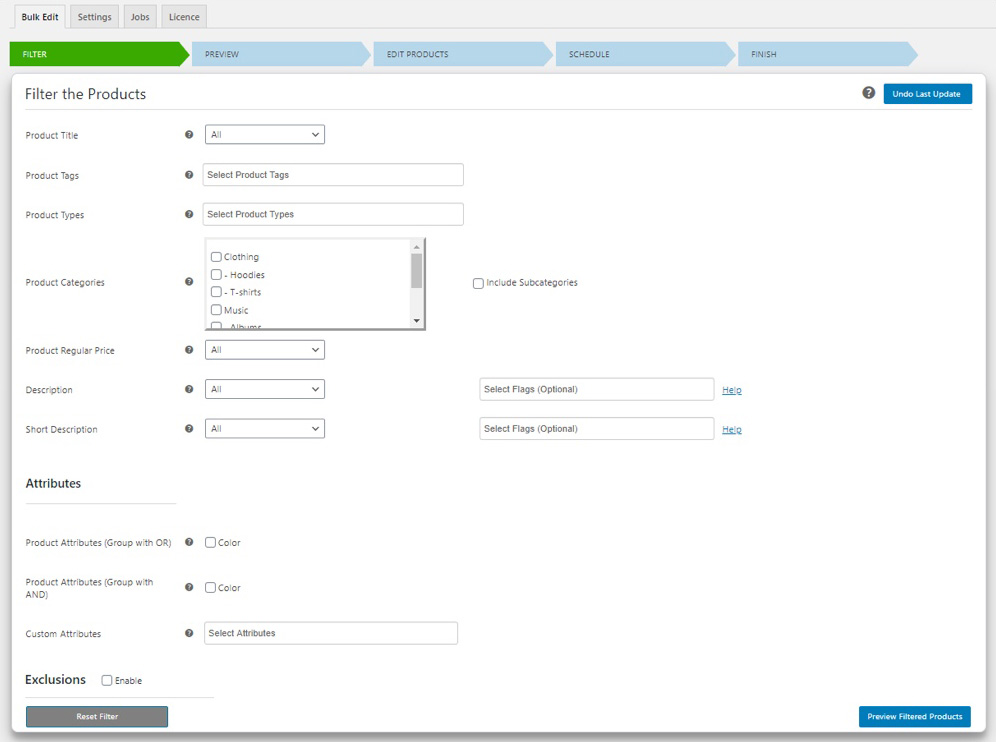

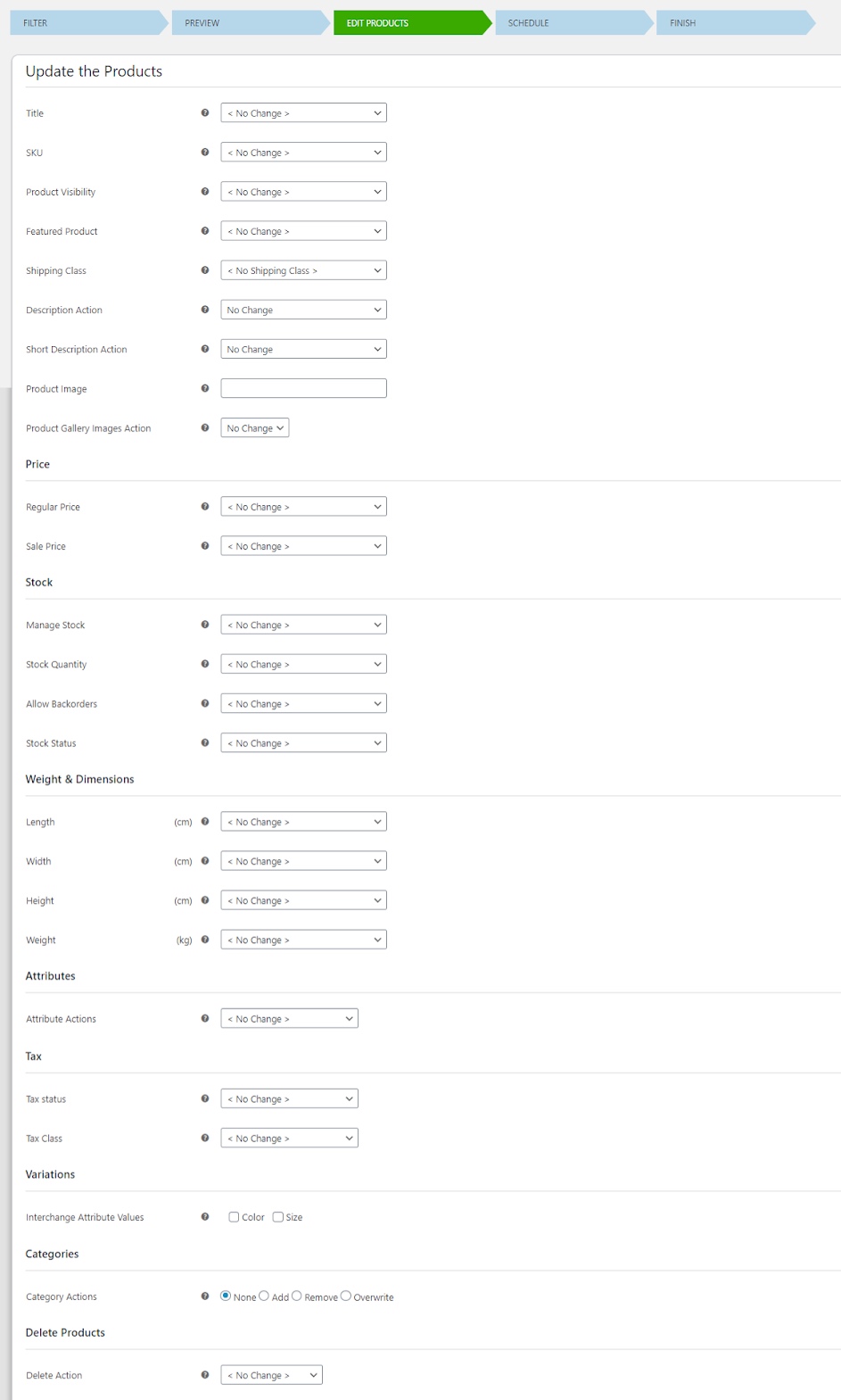




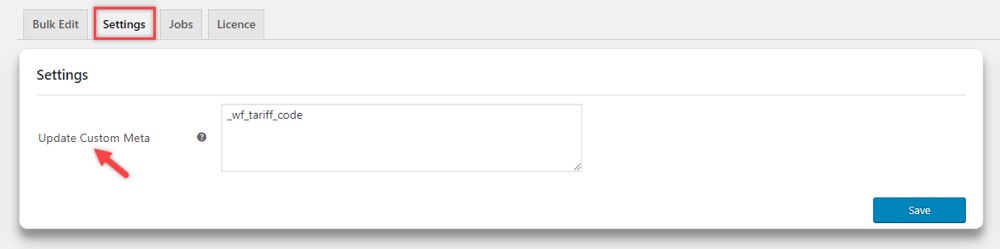



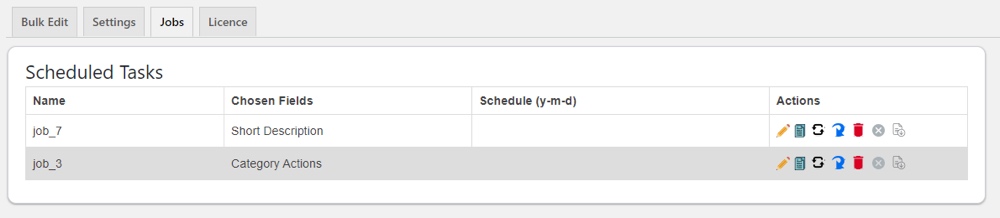
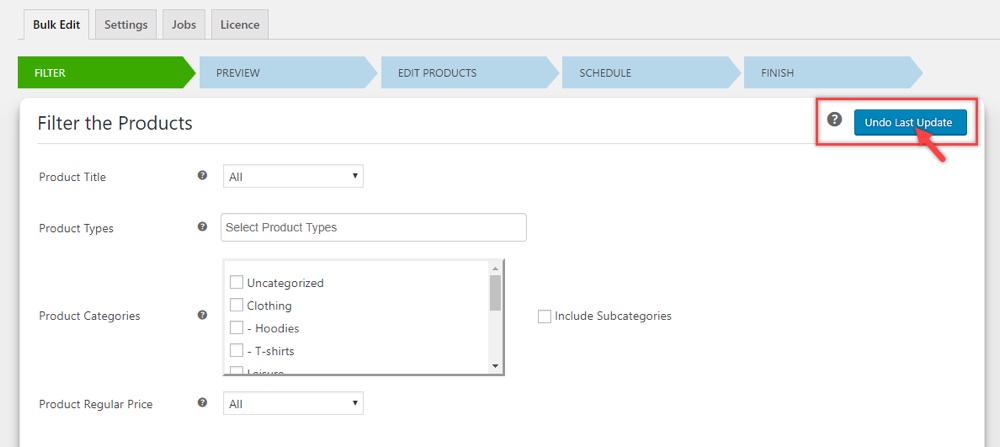





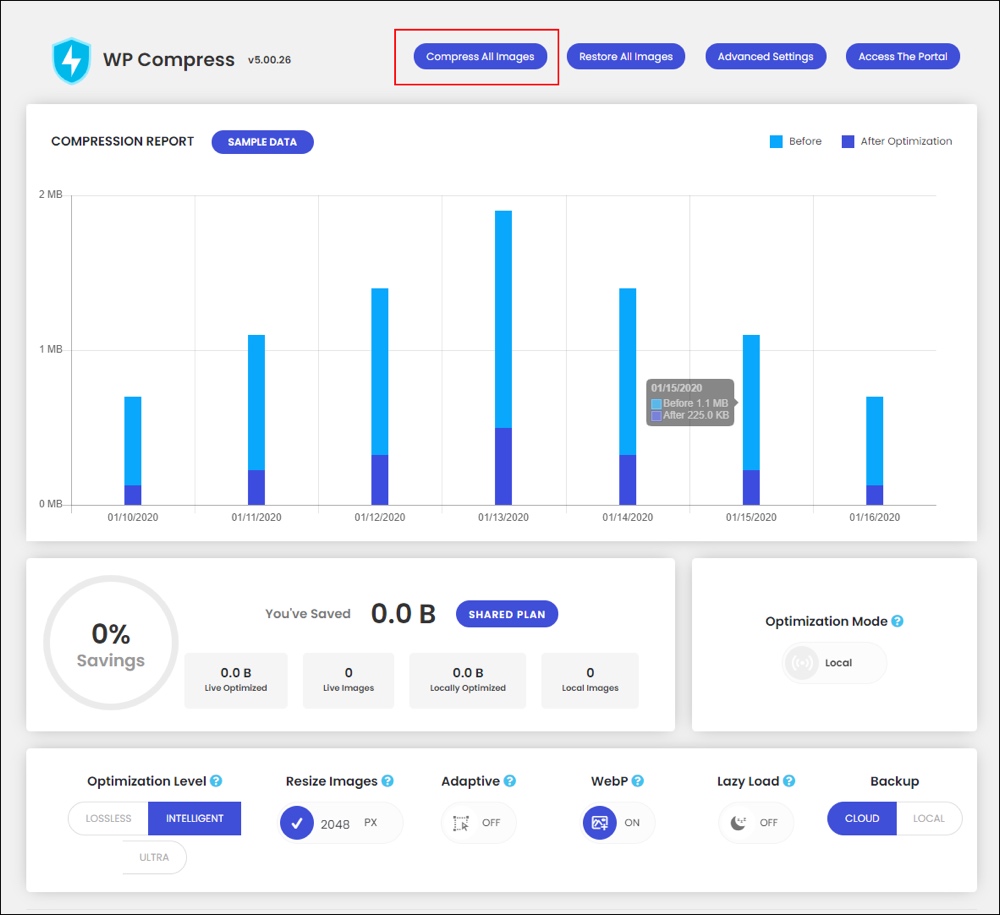
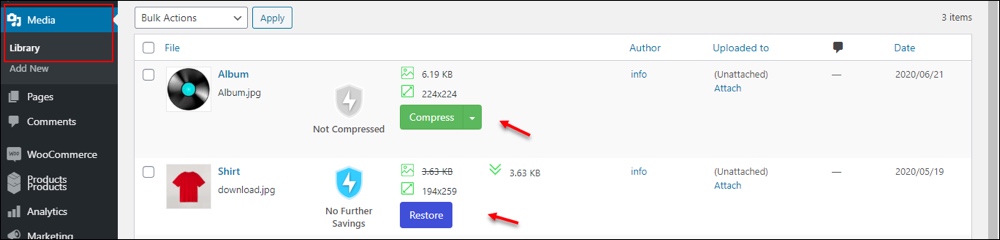




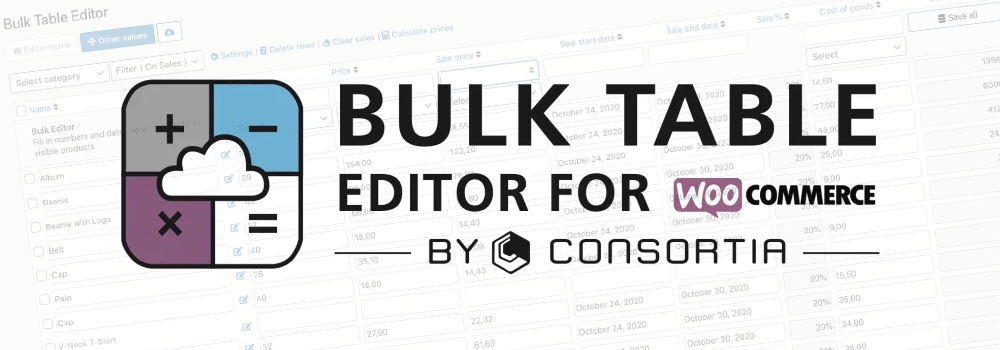
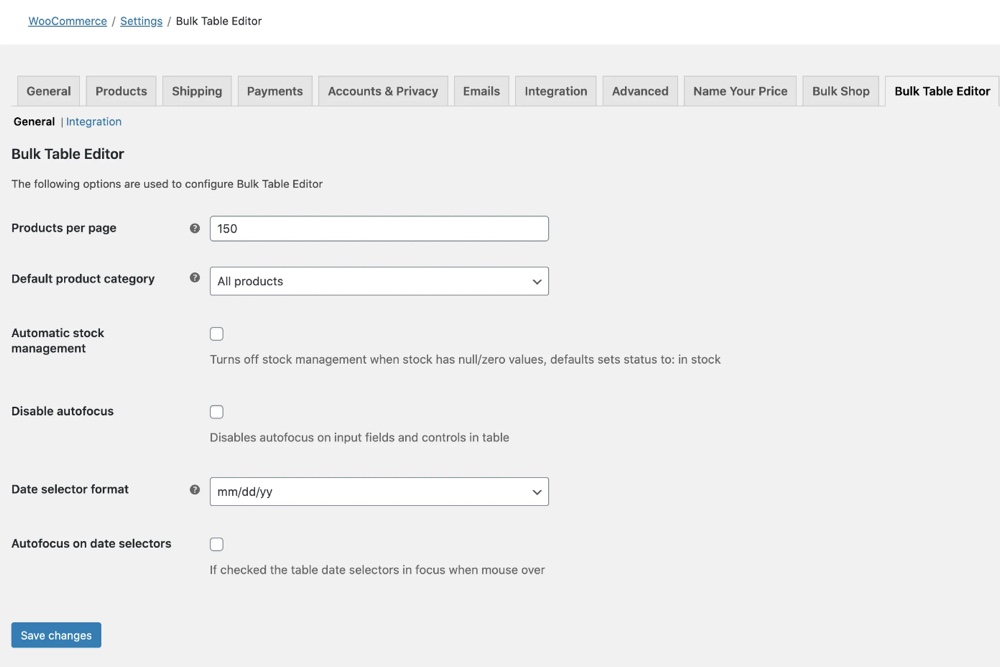
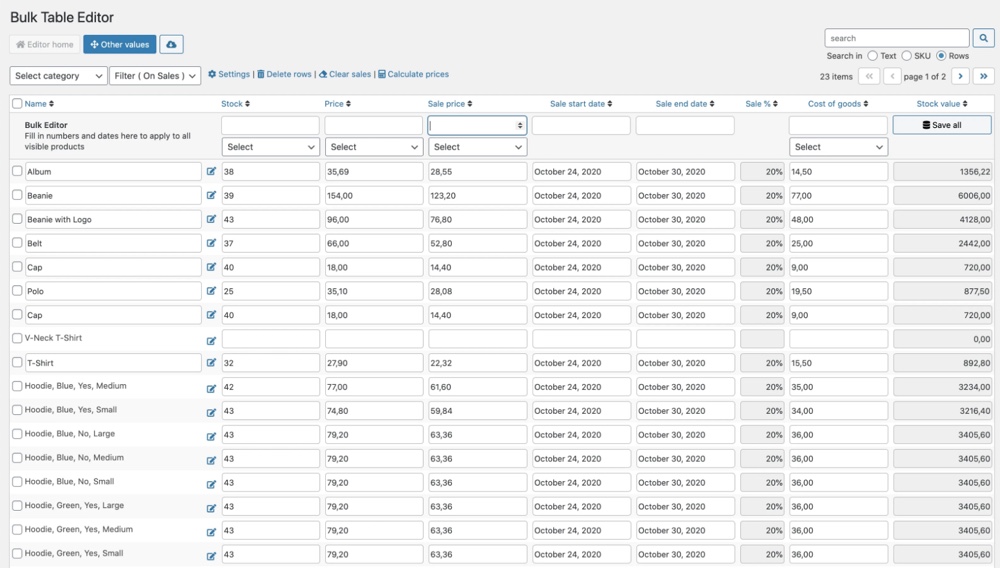
Deja una respuesta